Como alterar a palavra-passe da tua Conta Nintendo
Instruções para alterar a palavra-passe da tua Conta Nintendo.
Importante:
- Se não te lembras da tua palavra-passe e precisas de assistência para iniciar sessão na tua Conta Nintendo, clica aqui.
Segue estes passos:
Vais alterar a palavra-passe de uma Conta Nintendo normal ou de uma Conta Nintendo infantil?
Conta NintendoConta Nintendo infantil
- Visita https://accounts.nintendo.com e inicia sessão na tua Conta Nintendo.
- Seleciona Definições de acesso e segurança e depois seleciona Editar, na secção Alterar a palavra-passe.
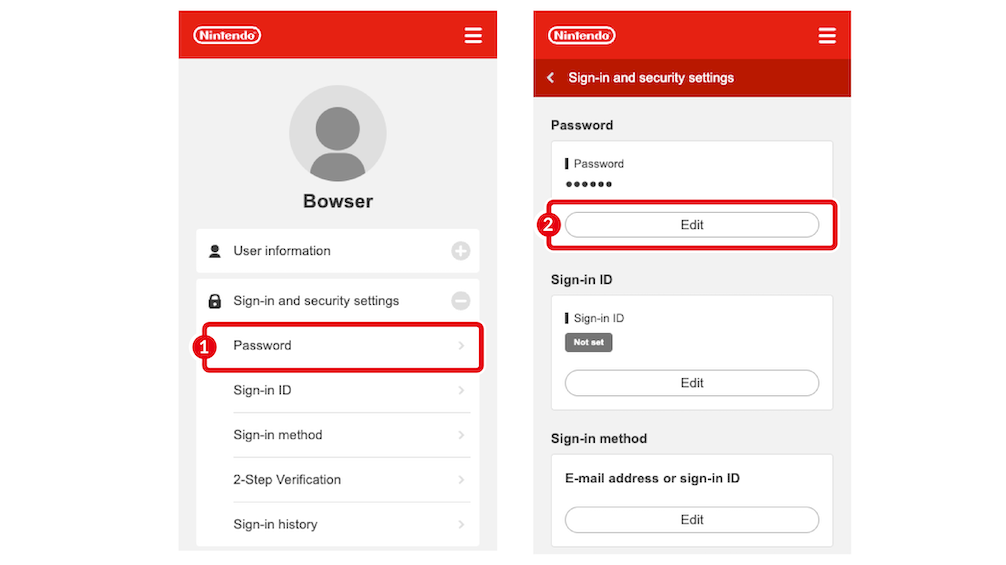
- Poderá ser-te pedido que confirmes a identidade voltando a introduzir a palavra-passe, voltando a autenticar através de uma chave de acesso e/ou confirmando o endereço de e-mail.
- Se te for pedido para introduzir a palavra-passe, fá-lo e seleciona OK.
- Caso tenhas ativado a autenticação por chave de acesso, poderás confirmar a tua identidade iniciando sessão com uma chave de acesso.
- Se te for pedido para verificares o teu endereço de e-mail, seleciona Enviar para receberes um e-mail com um código de confirmação no endereço de e-mail associado à tua Conta Nintendo. Localiza o código no teu e-mail e introdu-lo na caixa "Código de confirmação", seguido de Enviar.
- Caso não tenhas recebido o e-mail, segue os passos presentes no artigo Não recebi um e-mail de verificação de identidade da Conta Nintendo.
- Se tiveres configurado a confirmação de dois passos, poderá ser-te pedido que introduzas um código adicional para avançar. Inicia a aplicação Google Authenticator no teu dispositivo inteligente, introduz o código que indicar e seleciona Confirmar.
- Caso não tenhas acesso à aplicação, seleciona Utilizar outro método para verificar a identidade e usa um dos códigos de recuperação que recebeste quando configuraste a confirmação de dois passos. (Deverias tê-los copiado e guardado num local seguro.)

- Se não tiveres acesso aos teus códigos de recuperação, seleciona Utilizar outro método para verificar a identidade no ecrã Introduzir um código de recuperação. Será enviado um e-mail com um código de confirmação para o endereço de e-mail associado à tua Conta Nintendo. Localiza o código no teu e-mail e introdu-lo na caixa "Código de confirmação", seguido de Enviar.
- Caso não tenhas recebido o e-mail, segue os passos presentes no artigo Não recebi um e-mail de verificação de identidade da Conta Nintendo.

- Caso não tenhas acesso à aplicação, seleciona Utilizar outro método para verificar a identidade e usa um dos códigos de recuperação que recebeste quando configuraste a confirmação de dois passos. (Deverias tê-los copiado e guardado num local seguro.)
- Introduz e confirma uma nova palavra-passe.
- As palavras-passe têm de ter pelo menos oito caracteres.
- As palavras-passe não podem conter a tua data de nascimento.
- As palavras-passe devem incluir uma combinação de caracteres de duas das seguintes categorias: letras, números e pontuação.
- Seleciona Enviar para atualizar a palavra-passe.
Queres usar a conta do administrador da conta familiar ou a conta infantil para alterar a palavra-passe?
Conta do administrador da conta familiar Conta infantil
- Vai ao site da Conta Nintendo e inicia sessão na tua Conta Nintendo.
- Seleciona Grupo Familiar.
- Seleciona a conta infantil que queres atualizar e depois seleciona Definições de acesso e segurança.
- Se não encontrares esta opção, isso significa que não iniciaste sessão como administrador do grupo familiar. Apenas o administrador familiar pode alterar as definições da Conta Nintendo de utilizadores com idade igual ou inferior a 16 anos do grupo familiar.
- Seleciona Editar na secção Alterar a palavra-passe.
- Poderá ser-te pedido que confirmes a identidade voltando a introduzir a palavra-passe, voltando a autenticar através de uma chave de acesso e/ou confirmando o endereço de e-mail. Se isso acontecer, volta a introduzir os dados da conta do administrador da conta familiar ou da conta infantil.
- Se te for pedido para introduzir a palavra-passe, fá-lo e seleciona OK.
- Caso tenhas ativado a autenticação por chave de acesso, poderás confirmar a tua identidade iniciando sessão com uma chave de acesso.
- Se te for pedido para verificares o teu endereço de e-mail, seleciona Enviar para receberes um e-mail com um código de confirmação no endereço de e-mail associado à tua Conta Nintendo. Localiza o código no teu e-mail e introdu-lo na caixa "Código de confirmação", seguido de Enviar.
- Caso não tenhas recebido o e-mail, segue os passos presentes no artigo Não recebi um e-mail de verificação de identidade da Conta Nintendo.
- Se tiveres configurado a confirmação de dois passos, poderá ser-te pedido que introduzas um código adicional para avançar. Inicia a aplicação Google Authenticator no teu dispositivo inteligente, introduz o código que indicar e seleciona Confirmar.
- Caso não tenhas acesso à aplicação, seleciona Utilizar outro método para verificar a identidade e usa um dos códigos de recuperação que recebeste quando configuraste a confirmação de dois passos. (Deverias tê-los copiado e guardado num local seguro.)

- Se não tiveres acesso aos teus códigos de recuperação, seleciona Utilizar outro método para verificar a identidade no ecrã "Introduzir um código de recuperação". Será enviado um e-mail com um código de confirmação para o endereço de e-mail associado à tua Conta Nintendo. Localiza o código no teu e-mail e introdu-lo na caixa "Código de confirmação", seguido de Confirmar.
- Caso não tenhas recebido o e-mail, segue os passos presentes no artigo Não recebi um e-mail de verificação de identidade da Conta Nintendo.

- Caso não tenhas acesso à aplicação, seleciona Utilizar outro método para verificar a identidade e usa um dos códigos de recuperação que recebeste quando configuraste a confirmação de dois passos. (Deverias tê-los copiado e guardado num local seguro.)
- A alcunha e o ícone da conta infantil vão aparecer.
- Introduz e confirma uma nova palavra-passe para a Conta Nintendo infantil.
- As palavras-passe têm de ter pelo menos oito caracteres.
- As palavras-passe não podem conter a tua data de nascimento.
- As palavras-passe devem incluir uma combinação de caracteres de duas das seguintes categorias: letras, números e pontuação.
- Seleciona Enviar para atualizar a palavra-passe.
- Vai ao site da Conta Nintendo e inicia sessão na tua Conta Nintendo.
- Seleciona Definições de acesso e segurança e depois seleciona Editar, na secção Alterar a palavra-passe.
- Poderá ser-te pedido que confirmes a tua identidade, voltando a introduzir a palavra-passe.
- Se te for pedido para introduzir a palavra-passe, fá-lo e seleciona OK.
- Introduz e confirma uma nova palavra-passe.
- As palavras-passe têm de ter pelo menos oito caracteres.
- As palavras-passe não podem conter a tua data de nascimento.
- As palavras-passe devem incluir uma combinação de caracteres de duas das seguintes categorias: letras, números e pontuação.
- Seleciona Enviar para atualizar a palavra-passe.